在开始进行 Linux 之前,应该有很多的工作要做的!最重要的就如同前面『Linux 主机规划』当中说的,要如何规划硬盘呢?!到底要如何分割硬盘才好!是要将 swap (虚拟内存)规划的大一点比较好?或者是只要一个根目录就可以了呢?另外,如果我的硬盘上面已经有 Windows 系统,我又不想要将 Windows 杀掉,想使用多重开机来安装我的多个操作系统,那要怎么做呢?!况且,由于 DOS 的 fdisk 不认识 Linux 的档案格式,那么我要如何将 Linux 完全的从我的硬盘中移除呢?!呵呵!这里就来说一下该如何是好吧!
由于不同的操作系统所使用的档案架构并不相同,有些甚至是不兼容的,例如 Windows 所使用的是 FAT 表,而 Linux 所使用的是 ext2 这个档案格式,这两种格式完全不相同,在 Linux 底下还可以藉由编辑核心来支持 Windows 的 FAT 档案格式,但是 Windows 则完全无法读取 Linux 的档案格式了!此外, Windows 使用的磁盘分割工具 fdisk ,很抱歉的,并不认识 Linux 的 ext2 这个档案格式,所以如果您有一棵已经安装有 Linux 系统的硬盘,呵呵,使用 Windows 的 fdisk 是完全无法分割这块硬盘的!
那么到底什么是硬盘分割呢?真的要将硬盘用刀子割一割吗?!不是这样的,实际上,硬盘是以 blocks, clusters, partitions 这些东西来作为储存的单位,而最底层的硬盘单位就是 blocks 了,通常一个 blocks 大约是 512 bytes 左右。那么 partition 是什么?简单的来说,你知道你的 Windows 有所谓的 C:, D: 是吧!其实他们是同一颗硬盘,只是利用『磁盘分割表』(partition table)来将实体的硬盘规划出不同的区块。举个例子说,假设你的硬盘总共有 1024 个 clusters (利用 blocks 结合而成的硬盘计算单位),那么你在这块硬盘的文件头地方(就是磁盘分割表,可以想成要读取一块硬盘时最先读取的地方)如果写入你的 partitions 共有两块,一块是 primary 一块是 extended ,而且 extended 也只规划成一个 logical ,那么你的硬盘就是只有两个槽啦(对于系统来说,真正能使用的有 Primary 与 Logical 的扇区, Extended 并无法直接使用的!需要再加以规划成为 Logical 才行! ) ,而且在 partition table 也会记录 primary 是由『第 n1 个 cluster 到第 n2 个 cluster 』,所以啰,这样子一来,当系统要去读取 primary (就是 c 槽)的时后,就只会在!n1~n2 之间的实体硬盘当中活动啰!
基本上, Windows 98 系统中的 Fdisk 这支程序仅支持一个 primary 与一个 extended ,其中, extended 可以再细分成多个 logical 的硬盘槽。NT 很抱歉,小弟不熟,所以就不提了!那么 Linux 呢?嗯!基本上最多可以有 4 个 primary 的硬盘,而可以支持到 3 个 primary 与一个 extended ,其中, extended 若再细分成 logical 的话,则全部 primary + extended + logical 应该可以支持到 64 个之多。底下我们将以 spfdisk 这个全中文接口的 fdisk 磁盘分割工具来介绍如何分割硬盘!
SPFdisk 是一套由国人开发完成的全中文接口的硬盘分割工具,他要比微软出的 Fdisk 功能强多了,他的好处除了==>全中文接口让你一定可以看的懂之外,简单的类图形接口可以让你轻易的进行硬盘分割,除此之外,这套软件的『DOS工具』内的『格式化工具』格式化硬盘的速度真是 DOS 比不上的,我格式化一个 30GB 的硬盘不用十秒就可以格式化完全!<==另外,其它的优点我在此也不多说了,若有需要你可以自行自一些搜寻网站下载最新的程序,或从这里下载我有的程序,不过可能旧一点。
另外,由于 DOS 的 Fdisk 并不认识 Linux 的分割表,所以用 DOS 的 Fdisk 是无法将 Linux 的分割表去除的。因此,你要删除 Linux 的分割表,只有两个比较快的方法,一个是以 Linux 直接再分割,一个则是使用 SPfdisk 分割啦!
由于这个页面的档案很大,有时候会有没办法显示的情况发生,这时请在画面上『按鼠标右键』,再选择『显示图片』这个选项,即可显示画面啦!
硬盘分割主要可分为下面几个步骤:
1. 删除原有分割:假设你的主机中没有任何系统存在,则请以 Windows98 制作开机片后,将 spfdisk 拷贝至开机片。以此磁盘开机之后,执行:
A:>spfdisk 会出现如下欢迎画面。
将光标以方向键移动至这个扇区后,按 Enter :
- 启动:由于系统开机时会去先去找分割表,由分割表所设定的『可开机扇区』进行开机程序,因此若这个扇区为开机扇区,则『启动』项目会有一个心型的符号存在!
- 起始磁柱与结束磁柱:这一个被分割的扇区的开始与结束扇区。
- MBytes:这个扇区的硬盘容量。
- 系统 ID 与系统种类:这一个分割表的类型。因为这是 Linux 的分割类型,所以其 ID 显示为 83,若是 FAT32 的话,则为 0b。
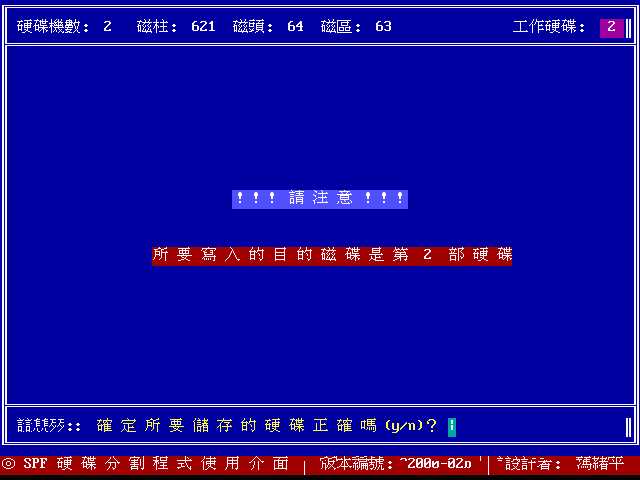
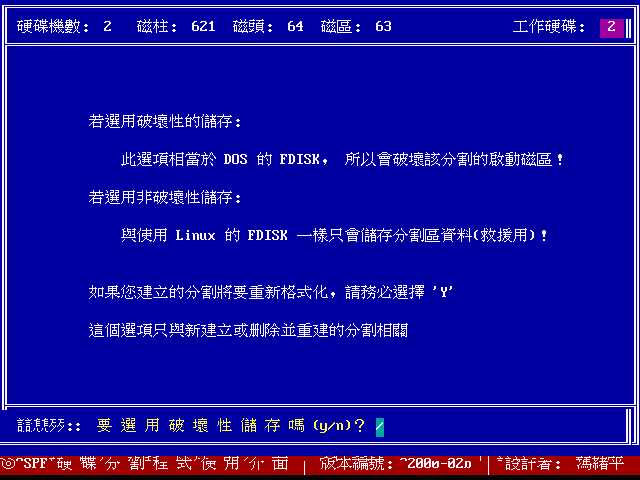
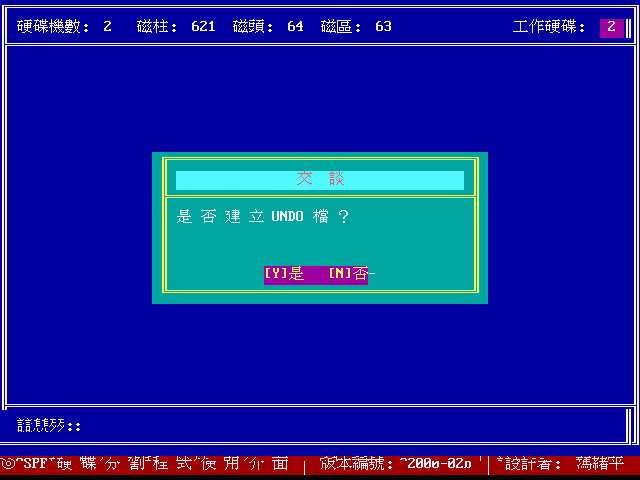

这里的动作是连续的:4. 格式化硬盘这样一来你的硬盘就划分完毕而且贮存啦!这时要做的就是重新开机并格式化硬盘。格式化硬盘可以使用 DOS 的 Format ,当然也可以使用 spfdisk 的内建功能喔!
- 程序会先跟你确认你的硬盘有没有错误,这里还可以反悔。
- 然后程序会问你是否需要使用破坏贮存,一般来说是需要使用『破坏贮存』的,因为需要将你的硬盘划分完全啦!所以要按 [Y];
- 为了可以让你以后回复分割情况,所以你可以选择 『建立 UNDO』档,所谓的 UNDO 文件即是记录你之前硬盘分割表信息的档案啦。
再进入刚刚你划分完毕的那个硬盘区,按下 Enter 之后会出现一串选单,然后最下方的选单为 『DOS 工具』,选择这一项并按 Enter 后,会出现另一个选单: